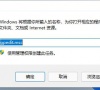win11驱动器无效怎么办?win11驱动器无效解决方法
win11驱动器无效怎么办?我们在win11系统上安装软件的时候遇到了驱动器无效的问题,其实这可能是我们的驱动器的问题。下面就让本站来为用户们来仔细的介绍一下win11驱动器无效解决方法吧。
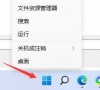
更新日期:2023-03-23
来源:纯净之家
Win11是最新的电脑操作系统,使用时需要安装各种驱动程序,但是最近有用户反映,安装驱动的时候总是失败,Win11最新显卡驱动安装不了是怎么回事呢?针对这一问题,本篇整理了一些解决方法,分享给大家,有同样问题的小伙伴继续看下去吧。
更新Win11后驱动装不上怎么办?
方法一
1、首先按下键盘“Win+R”调出运行,输入“gpedit.msc”回车确定进入组策略编辑器。
2、然后依次进入“计算机配置-管理模块-系统-设备安装中点击设备安装限制”。
3、然后在其中勾选“已禁用”,并点击下方的“确定”保存。
4、更改完成后,应该就可以正常安装显卡驱动了。
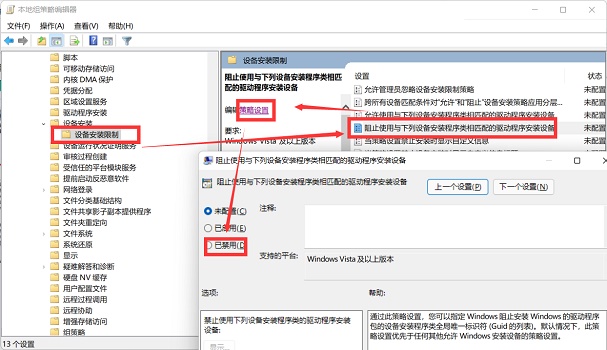
方法二
1、首先进入系统设置,然后选择右侧的“恢复”。
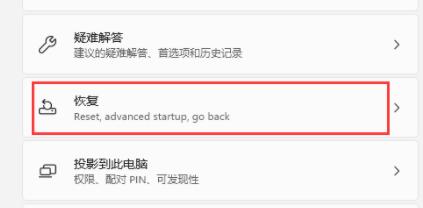
2、然后在其中找到并选择“立即重新启动”。
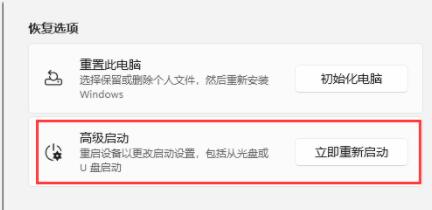
3、然后依次进入“疑难解答-高级选项-启动设置”。
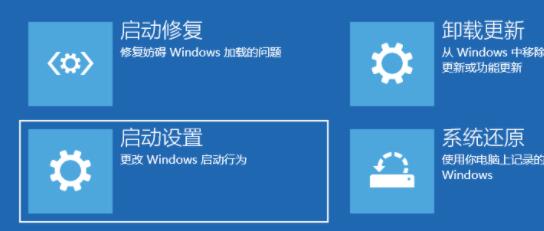
4、在这里选择重启,接着按下键盘“F4”进入安全模式。
5、然后在安全模式中就可以下载安装显卡驱动了。
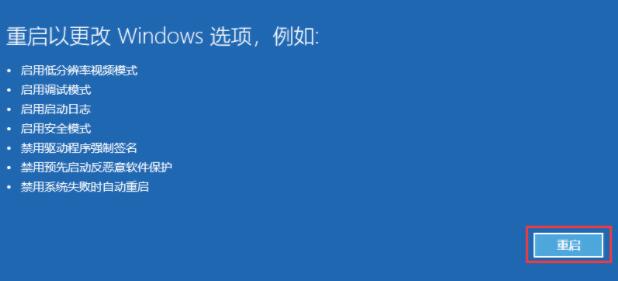
win11驱动器无效怎么办?win11驱动器无效解决方法
win11驱动器无效怎么办?我们在win11系统上安装软件的时候遇到了驱动器无效的问题,其实这可能是我们的驱动器的问题。下面就让本站来为用户们来仔细的介绍一下win11驱动器无效解决方法吧。
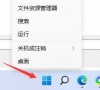
Win11显卡驱动一直安装不上怎么办?显卡驱动一直安装失败
在使用电脑的时候,需要安装显卡驱动才能够正常运行某些应用程序,但是最近有部分Win11系统的用户反映,在安装显卡驱动的时候一直安装不上,不知道怎么回事,遇到这种情况可以先打开系统的运行窗口,详细的操作步骤跟着小编一起看下去吧。